
Návod: Jak otestovat grafickou kartu ve hrách | Kapitola 8
Seznam kapitol
Čtete někdy různé recenze o grafických kartách a vidíte výsledky testování ze všemožných her a říkáte si: "Jak jen se v té hře testuje, vždyť už ji mám dlouho, ale nepřišel jsem na to, tak rád bych si porovnal své výsledky s těmi z článku.". Nebo to víte, ale nevíte, jak hru nastavit, aby vaše výsledky byly srovnatelné. Také už vás nebaví testovat pouze v syntetických testech (i když snadno ovladatelných) s omezenou vypovídací hodnotou a chcete zjistit reálný výkon vašeho systému? Řešení těchto problémů se vám pokusí nabídnout následující článek a navíc se dozvíte, jak zjistit počet snímků ve hře, která nemá zabudované možnosti spuštění timedema či fps.
Jedi II je další hrou postavenou na engine Quake III. Podle mého názoru však nepříliš vylepšeného. Jednoduché textury, jednoduché tvary, snad jen světelné meče jsou něčím novým. Každopádně různé servery jej často používají jako benchmark, tak jej ani já nevynechám. Testování v něm je poměrně snadné.
Nastavení hry
Demo pro testování se nachází v Multi-Player verzi Jedi II, takže spusťte hru tímto příkazem (obrázek) s parametrem "+set sv_cheats 1":
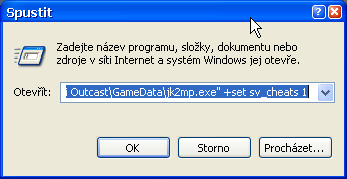
i
Zdroj: PCTuning.cz
|
Ve hře pak nastavte nejdříve rozlišení, barevnou hloubku a grafické detaily, včetně trilineárního filtrování:
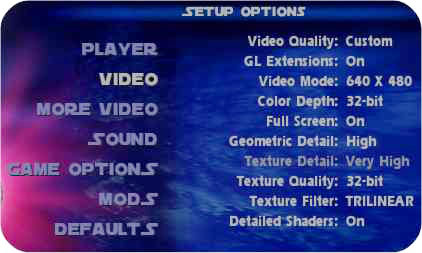
i
Zdroj: PCTuning.cz
|
Setup Options/Video: GL Extensions ... On Full Screen ... On Geometric Detail ... High Texture Detail ... High Texture Filter ... TRILINEAR Detailed Shadows ... On
Pokračujte dalším nastavením grafiky, opět se řiďte obrázkem.
Důležité: Anisotropní filtrování je ve hře implicitně zapnuto, proto jej nezapomeňte vypnout. Mám podezření, že toto se nepodařilo pánům z tomshardware.com při vytváření VGA charts v dubnu 2002 a některé grafické karty takto poškodili (na moje upozornění jsem nedostal odpověď a ani nic nezměnili).
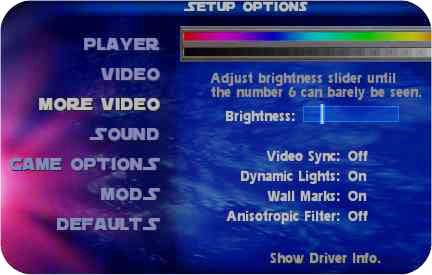
i
Zdroj: PCTuning.cz
|
Setup Options/More Video: Video Sync ... Off Dynamic Lights ... On Wall Marks ... On Anisotropic Filter ... Off
Nezapomeňte nastavit kvalitu zvuku na High:
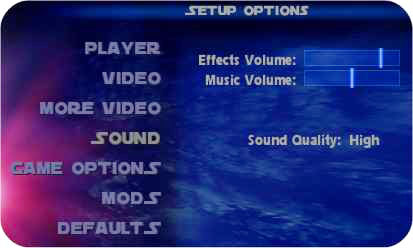
i
Zdroj: PCTuning.cz
|
Setup Options/Sound: Sound Quality ... High
Další herní volby nastavte opět podle obrázku:

i
Zdroj: PCTuning.cz
|
Setup Options/Game Options: Draw Crosshair ... On Force Player Models ... Off Defer Player Models ... Off Simple Items ... Off Team Overlay ... Off
Spuštění dema
Poté, co máme vše konečně nastaveno, tak spustíme konzoli pomocí kombinace kláves SHIFT a "~". Do ní napíšeme obligátní:
timedemo 1
Poté konzoli klávesou ESC zase zavřeme, zvolíme Play, Play demo a vybereme JK2FFA (jediné přiložené demo). Po skončení dema spustíme opět konzoli a pomocí klávesy PageUp doscrollujeme k takovémuto místu:

i
Zdroj: PCTuning.cz
|
odkud přečteme jako obvykle hodnotu fps, která nás zajímá.





